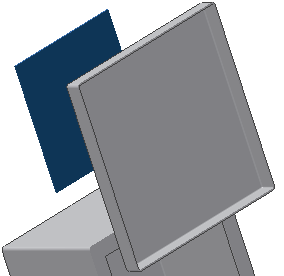Далее необходимо добавить к сборке панель и крышку, созданные при изучении первых двух учебных пособий.
- Щелкните правой кнопкой мыши в пустой области графического окна, а затем выберите в отслеживающем меню команду Вставить компонент. Прим.: не щелкайте правой кнопкой мыши вне поля, так как это может привести к открытию контекстного меню выбранного компонента.
Откроется диалоговое окно "Вставить компонент". В нем отображается содержимое папки Tutorial Files.
- Найдите и выберите деталь панели, созданную в первом учебном пособии, затем нажмите кнопку Открыть.
- Панель можно разместить с помощью курсора. Щелкните в любом пустом месте около существующего ящика для размещения одного вхождения панели. Не пытайтесь разместить панель в ящике.
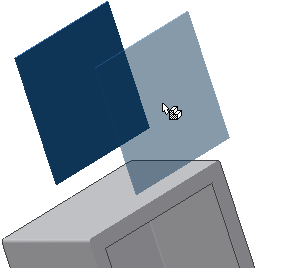
Обратите внимание, что после нажатия другое вхождение панели готово к размещению с помощью курсора.
- Если требуется только одно вхождение панели, нажмите клавишу Esc для завершения операции Вставка.
- Выполнив описанные выше шаги, найдите и разместите одно вхождение крышки, созданной при изучении второго учебного пособия.